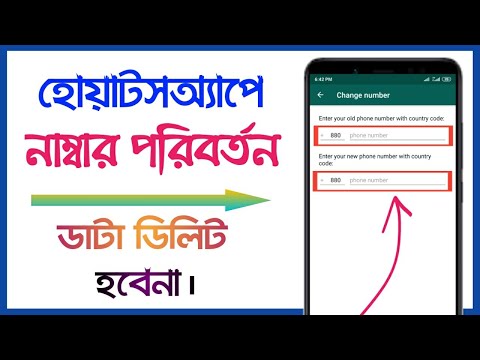
কন্টেন্ট
এই নিবন্ধটি সামগ্রীর যথার্থতা এবং সম্পূর্ণতার গ্যারান্টি দেওয়ার জন্য আমাদের সম্পাদক এবং যোগ্য গবেষকদের সহযোগিতায় লেখা হয়েছিল।উইকিওর বিষয়বস্তু পরিচালনার দল প্রতিটি আইটেমটি আমাদের উচ্চমানের মান মেনে চলছে তা নিশ্চিত করার জন্য সম্পাদকীয় দলের কাজ সতর্কতার সাথে পরীক্ষা করে।
হোয়াটসঅ্যাপ একটি ক্রস প্ল্যাটফর্ম মোবাইল অ্যাপ্লিকেশন। এটি বেশ কয়েকটি বৈশিষ্ট্য সমৃদ্ধ, এর মধ্যে কয়েকটি ব্যবহারকারী নির্দিষ্ট শব্দ বা ই সাহসের সাথে ইটালিক বা বিষয়বস্তু নিষিদ্ধ করার অনুমতি দেয়।
পর্যায়ে
-
আপনার অ্যান্ড্রয়েড ফোনে হোয়াটসঅ্যাপ অ্যাপ খুলুন। অ্যাপলিটের লাইসেন্সটি সাদা ফোনের হ্যান্ডসেটের চারপাশে সবুজ বুদবুদের মতো দেখাচ্ছে। একবার এটি খুললে আপনি দেখতে পাবেন DISC.- হোয়াটসঅ্যাপ যদি কোনও চ্যাটে খোলে, চ্যাট মেনুটি প্রদর্শন করতে আপনার পর্দার উপরের বাম কোণে আইকন (<) টিপুন।
-
মেনুতে আপনার পরিচিতিগুলির একটিতে আলতো চাপুন DISC. পছন্দ DISC আপনার সর্বশেষ ব্যক্তিগত এবং গোষ্ঠী আলোচনার একটি তালিকা উপস্থাপন করে। একটি কথোপকথন নির্বাচন করে আপনি আলোচনাকে পুরো স্ক্রিনে খুলবেন।- আপনি আপনার স্ক্রিনের নীচে বাম দিকে সবুজ এবং সাদা আইকন টিপতে পারেন। এই ক্রিয়াটি আপনাকে আপনার পরিচিতিগুলির তালিকা প্রদর্শন করতে এবং নতুন আলোচনা শুরু করতে কোনও পরিচিতি চয়ন করতে সক্ষম হবে will
-
ই অঞ্চলটি আলতো চাপুন। এই এন্ট্রি ক্ষেত্রে, এটি লেখা আছে আদর্শ কথোপকথনের নীচে। এই ক্ষেত্রে টাইপ করা আপনার কীবোর্ড নিয়ে আসবে। -
আপনার কীবোর্ডে বিশেষ অক্ষর কীগুলি প্রদর্শন করুন। এই বিশেষ চিহ্নগুলি হ'ল ড্যাশ, অ্যান্টেরিস্ক এবং বিরামচিহ্ন এবং জিজ্ঞাসাবাদের পয়েন্টগুলির মতো বিভিন্ন বিরামচিহ্নগুলির মধ্যে রয়েছে।- আপনি যদি গুগল কীবোর্ড ব্যবহার করছেন তবে আইকনটি আলতো চাপুন ? 123। এটি কীবোর্ডের নীচে বামে অবস্থিত এবং আপনাকে বিশেষ অক্ষর প্রদর্শন করতে দেয়। এই বোতামটি অক্ষরের একটি অন্য সমন্বয় বা প্রতিনিধিত্ব করে Sym অন্যান্য ডিভাইসে।
-
ডাবল আলতো চাপুন * ই সাহসী করা। এটিকে গা bold়ভাবে হাজির করার জন্য ই এর প্রতিটি পাশে দুটি তারকাচিহ্ন স্থাপন করুন। -
ডাবল আলতো চাপুন _ ইটালিক্সে ই লাগাতে। ই-এর তীরচিহ্নগুলিতে প্রদর্শিত হওয়ার জন্য ই এর প্রতিটি পাশের দুটি নীচে ড্যাশ রাখুন। -
ডাবল আলতো চাপুন ~ ই ব্লক করতে। এটিকে ব্লক করতে ই এর প্রতিটি পাশে দুটি টিল্ড লাগান।- আপনি যদি আপনার কীবোর্ডের বিশেষ অক্ষরে এই প্রতীকটি না দেখেন তবে টিপুন =< বিশেষ অক্ষরের দ্বিতীয় পৃষ্ঠা অ্যাক্সেস করতে। এই বোতামটি অন্য বিশেষ অক্ষরের সংমিশ্রণ বা আবার দ্বারা প্রতিনিধিত্ব করে 1/2 অন্যান্য ডিভাইসে।
-
স্ট্যান্ডার্ড কীবোর্ডের অক্ষরগুলি আবার প্রদর্শন করুন। আপনার স্ট্যান্ডার্ড কীবোর্ড ব্যবহার করে টাইপ করুন।- প্রায় কোনও ডিভাইসে, আপনি চাপ দিয়ে আপনার স্ট্যান্ডার্ড কীবোর্ডের অক্ষর আনতে পারেন সিবিএ। এই বোতামটি স্ক্রিনের নীচে ডান বা নীচে বাম কোণে অবস্থিত।
-
বিশেষ অক্ষরের মধ্যে আপনার লিখুন। আপনার প্রবেশ করানো দুটি বিশেষ অক্ষরের মধ্যে আপনার ই টাইপ করুন (তারকাচিহ্ন, নীচে ড্যাশ বা টিলড) যথাক্রমে সাহসী, তির্যক বা বার করুন। -
দুটি বিশেষ অক্ষরের মধ্যে প্রবেশ করান। আপনার কীবোর্ড ব্যবহার করে একটি টাইপ করুন বা আপনার ক্লিপবোর্ডের ক্ষেত্রে ই টি পেস্ট করুন। -
আপনার বার্তা প্রেরণ বোতাম দিয়ে প্রেরণ করুন। এই বোতামটি সবুজ এবং সাদা আইকনের মতো দেখতে একটি কাগজের বিমান দ্বারা প্রতিনিধিত্ব করা হয়েছে এবং ই জোনের ডানদিকে অবস্থিত। আপনার পাঠাতে আলতো চাপুন। ব্যবহৃত বিশেষ অক্ষরগুলির উপর নির্ভর করে ইটি তাত্পর্যপূর্ণ, সাহসী বা স্ট্রাইকথ্রুতে থাকবে।- একবার ব্যবহার করার পরে ব্যবহৃত বিশেষ অক্ষরগুলি দৃশ্যমান হবে না।